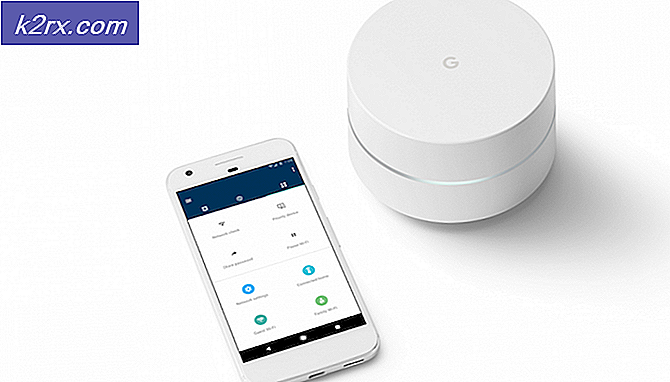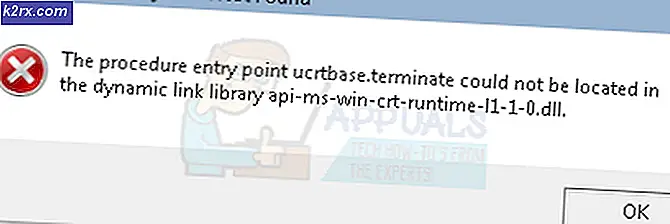Oplossing: dplay.dll ontbreekt de fout
Bij het starten van oude games zoals Doom of Masters of Orion 2 op nieuwere besturingssystemen zoals Windows 7, kunnen er ontbrekende DLL-bestandsfouten optreden, zoals de fout die in dit artikel zal worden behandeld: dplay.dll. Een van de fouten die u kunt krijgen is dat DPLAY.dll ontbreekt op uw computer. Probeer het programma opnieuw te installeren om dit probleem op te lossen.
De incompatibiliteit van het besturingssysteem is een reden waarom deze toepassingen en games mogelijk dplay.dll missen, ook al is dit mogelijk aanwezig op het systeem. In andere gevallen komt deze fout naar voren omdat dplay.dll gewoon niet bestaat en beschikbaar moet worden gemaakt voor het spel om te gebruiken.
In dit artikel lossen we deze fout op door het oude spel te installeren met de incompatibiliteitsmodus, het spel opnieuw te installeren om het ontbrekende dll-bestand beschikbaar te maken en dplay.dll naar de juiste locatie te kopiëren.
Methode 1: Installatie in compatibiliteitsmodus
De Windows-compatibiliteitsmodus creëert de omgeving voor oude games of applicaties die door oude systemen worden ondersteund voor nieuwe games. Voordat je een game in deze modus installeert, moet je het besturingssysteem kennen, je besturingssysteem en de besturingssysteemversie die het spel ondersteunt. Omdat heel oude spellen tot Windows XP ondersteunen, gaan we ervan uit dat je Windows 7 of nieuwer gebruikt.
- Klik met de rechtermuisknop op het installatieprogramma van het spel en klik op Eigenschappen
- Selecteer het tabblad Compatibiliteit en schakel onder Compatibiliteitsmodus het selectievakje Dit programma uitvoeren in compatibiliteitsmodus in voor:
- Selecteer Windows XP (Service Pack 2) of Windows Vista (Service Pack 1) in de vervolgkeuzelijst. Het is beter om te controleren welk besturingssysteem de game ondersteunt en dienovereenkomstig de modus te selecteren.
- Controleer onder Instellingen (Toepassing) of Privilege-niveau Dit programma uitvoeren als beheerder.
- Klik op OK .
- Installeer de software en start uw computer opnieuw op.
- Start de game of applicatie die u hebt geïnstalleerd en controleer op de functionaliteit ervan.
Methode 2: dplay.dll kopiëren
Je kunt dplay.dll kopiëren naar de System32-map en het spel opnieuw starten. Meestal bestaat dplay als dplayx.dll en in de map SysWOW64 of System32. U moet eerst naar dit dll-bestand zoeken voordat u doorgaat met het downloaden en kopiëren van een ander dplay.dll-bestand, dat wil zeggen als dplayx.dll niet op uw systeem bestaat.
PRO TIP: Als het probleem zich voordoet met uw computer of een laptop / notebook, kunt u proberen de Reimage Plus-software te gebruiken die de opslagplaatsen kan scannen en corrupte en ontbrekende bestanden kan vervangen. Dit werkt in de meeste gevallen, waar het probleem is ontstaan door een systeembeschadiging. U kunt Reimage Plus downloaden door hier te klikken- Open Windows Verkenner en typ % windir% \ SysWOW64 in de locatiebalk. Als u een 32-bits systeem gebruikt, typt u % windir% \ System32 .
- Typ dxplay.dll in het zoekvak . U vindt het zoekresultaat zoals weergegeven in de schermafbeelding. In mijn geval bestaat het alleen in SysWOW64 en niet in System32.
- Klik met de rechtermuisknop op dplayx.dll en kopieer het. Typ % windir% \ System32 in de locatiebalk en navigeer daar naartoe. Klik met de rechtermuisknop in de map System32 en selecteer Plakken . Wijzig de naam dplayx.dl in dplay.dll . Als dplayx.dll al in deze map bestaat, maakt u nog een kopie en geeft u deze de naam dplay.dll. Mogelijk moet u deze beheerdersrechten toewijzen.
- Probeer de toepassing opnieuw te starten om te zien of deze werkt.
Als alternatief kunt u:
- Download dplay.dll van hier .
- Open Explorer, typ % windir% \ System32 en druk op Enter.
- Kopieer dplay.dll naar deze locatie.
Methode 3: Het spel opnieuw installeren
Als uw probleem slechts een ondersteund spel is dat niet op uw systeem wordt uitgevoerd, moet u het spel mogelijk installeren. U hoeft het bestaande spel niet te verwijderen om dit proces te voltooien.
- Grijp de setup van de game die je opnieuw wilt installeren.
- Start het installatieprogramma en doorloop het herinstallatieproces.
- Start je pc opnieuw op en start de game om eventuele fouten te controleren.
PRO TIP: Als het probleem zich voordoet met uw computer of een laptop / notebook, kunt u proberen de Reimage Plus-software te gebruiken die de opslagplaatsen kan scannen en corrupte en ontbrekende bestanden kan vervangen. Dit werkt in de meeste gevallen, waar het probleem is ontstaan door een systeembeschadiging. U kunt Reimage Plus downloaden door hier te klikken